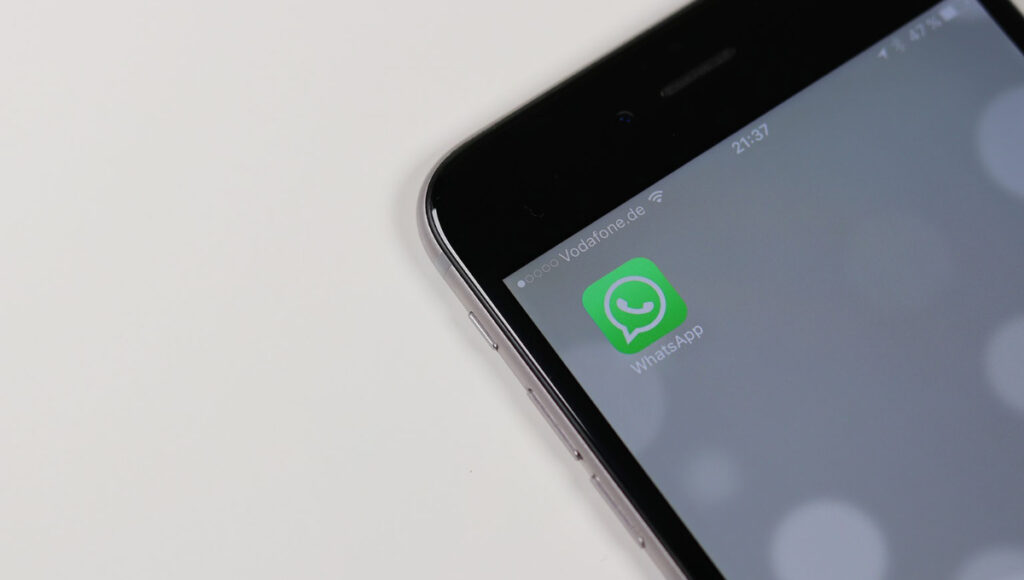A principios de este año, mucho se habló sobre las nuevas funciones que WhatsApp podría traer a su servicio luego de la dura (y cada vez más sólida) competencia que jugadores como Telegram han puesto sobre la mesa.
Muchas de estas esperadas herramientas ya han llegado, incluso, a la versión estable del servicio de mensajería instantánea propiedad de Meta. Otras tantas prometen hacerlo en menos de lo que esperamos.
Dentro de este último grupo destaca aquella que permitiría a los usuarios «pixelear» partes de una imagen desde la plataforma de WhatsApp (es decir sin recursos de terceros) antes de ser enviada.
De esta manera se espera que esta opción permita seleccionar algunas partes de la imagen para difuminarlas y evitar compartir información que pueda resultar sensible.
La función llegaría a manera de un nuevo pincel disponible en el apartado de edición de imagen, el cual ha comenzado a estar disponible -según algunos reportes– para algunos usuarios iOS y Android que forman parte del grupo de pruebas de WhatsApp.
Este nuevo movimiento podría augurar que son mínimos los detalles que se están ajustando para que esta función arribe de manera oficial al servicio.
¿Cómo pixelear imágenes desde WhatsApp?
Para poder, por ahora, probar esta nueva función será necesario tener instalada la versión 2.22.15.11 beta de WhatsApp.
En este punto es justo mencionar que, a pesar de tener esta versión, no todos los usuarios pueden acceder a la función, por lo que quizás habrá que esperar algunos días para acceder a la misma.
Ahora bien, si tienes esta versión ya instalada y quieres comprobar que eres uno de los afortunados en probar antes que nadie la función los pasos a seguir son sencillos:
- Abre la app de WhatsApp desde el móvil
- Selecciona un chat y elige una imagen para compartir
- Antes de enviarla, da clic en el icono del lápiz para desplegar las opciones de edición que ofrece WhatsApp
- En el menú que se despliega, los usuarios Android verán un nuevo pincel en la parte inferior caracterizado por cuadros en blanco y negro. En el caso de los usuarios iOS, en la barra de color ubicada a la derecha de la pantalla se mostrará una nueva opción de color transparente.
- Al seleccionar cualquiera de las opciones, según sea el caso, bastará con seleccionar con el dedo la parte de la imagen que se quiere difuminar, guardar los cambios y enviar.